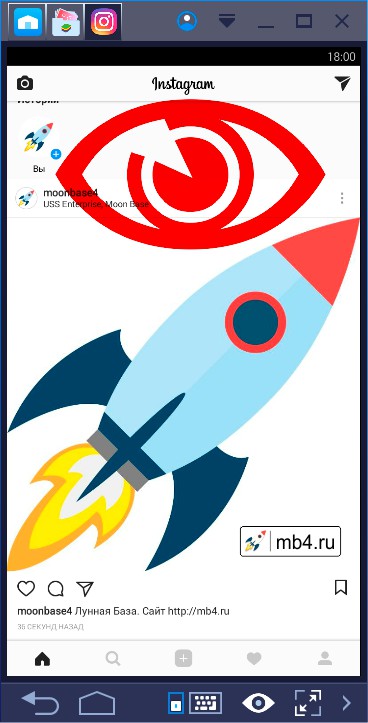Instagram — это такая странная социальная сеть, в которой главное как можно больше увидеть, чем что-то попытаться выразить (особенно словами). Поэтому много картинок и фоток, мало слов и смысла. Раз так, то смысл искать не будем, но рассмотрим, как загрузить фото или картинку в Instagram с компьютера, что будет не просто, так как Instagram — мобильное приложение и рассчитано только на то, чтобы в него размещали фоточки со своих мобильников.
Предварительная подготовка компьютера к загрузке фото в Instagram
Итак, всё получится, если следовать чёткой инструкции, а инструкция такова:
- Скачать, установить и запустить BlueStacks App Player
- Загрузить картинки и фото в BlueStacks App Player
- Зарегистрироваться в Instagram
- Установить и войти в Instagram, используя BlueStacks App Player
Выбираем фото или картинку, которую опубликуем в Instagram
Для того, чтобы опубликовать картинку или фото в Инстаграм, зайдём в Файловый менеджер BlueStacks и в папке «Импортированные файлы» выберем её одним кликом по ней:
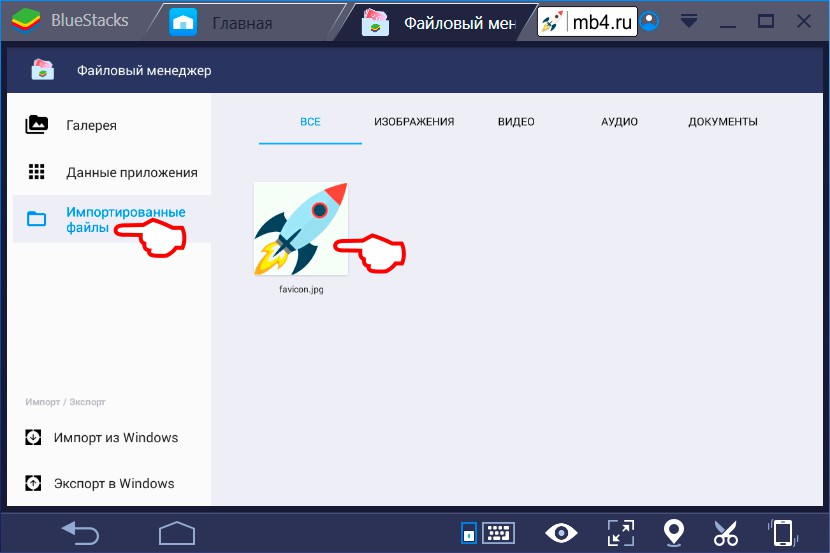
Отправляем фото или картинку в Instagram
Картинка откроется на весь экран и внизу у неё будет ряд иконок, куда её можно отправить. Если его нет, нужно кликнуть по картинке, тогда он появится. В этом ряду иконок нужно выбрать логотип Instagram и по нему:
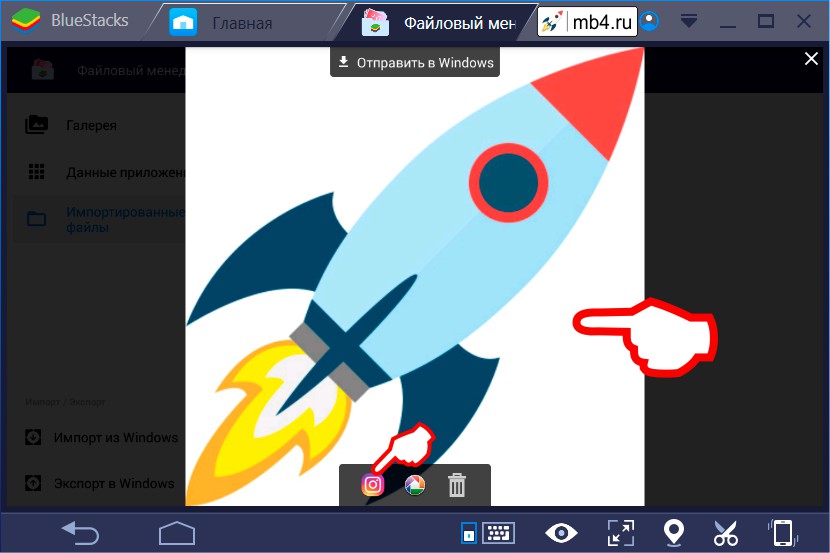
Обрезка фото в Instagram
После того, как в BlueStacks откроется Instagram, на экране будет выбранная картинка и первое, что нужно сделать, это обрезать фото до квадратной формы (таков вот формат картинок, публикуемых в Instagram):
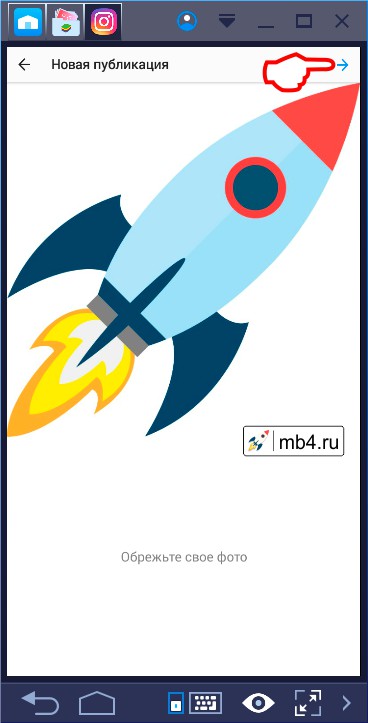
После того, как фото обрезано, нужно нажать на стрелку в правом верхнем углу экрана (см.на картинке выше).
Фильтры Instagram
Следующим этапом публикации нашей фотографии в Instagram будет выбор фильтра, который можно применить (а можно не применять) к ней:
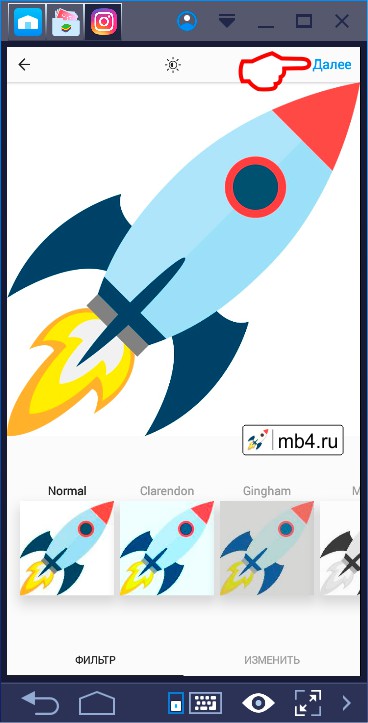
После того, как фото обработано фильтром (или оставлено как есть), нужно нажать ссылку «Далее» в правом верхнем углу экрана (см.на картинке выше).
Последний шаг подготовки фото или картинки к публикации в Instagram
Перед тем, как отправить фото или картинку к себе на стену в Instagram, можно добавить к ней описание и место, где она была сделана:
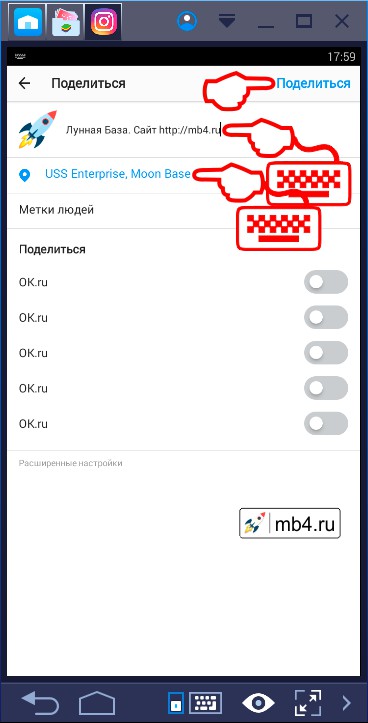
После того, как фото или картинка снабжены сопроводительным текстом и привязкой к точке на Земном шаре, нужно нажать ссылку «Поделиться» в правом верхнем углу экрана (см.на картинке выше).
Публикация в Instagram фото или картинки завершена!
Ну всё, если все инструкции, написанные выше были соблюдены, то на вашей улице можно объявлять праздник! Фоточка у вас на стенке в Instagram и готова принять многочисленные лайки всех ваших знакомых и незнакомых пользователей Instagram. =D